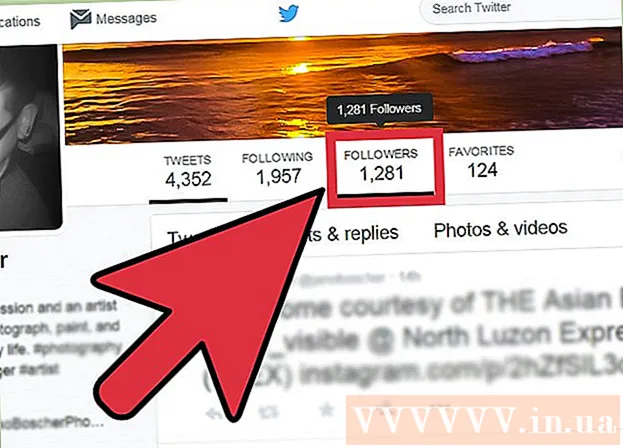ກະວີ:
Frank Hunt
ວັນທີຂອງການສ້າງ:
15 ດົນໆ 2021
ວັນທີປັບປຸງ:
1 ເດືອນກໍລະກົດ 2024
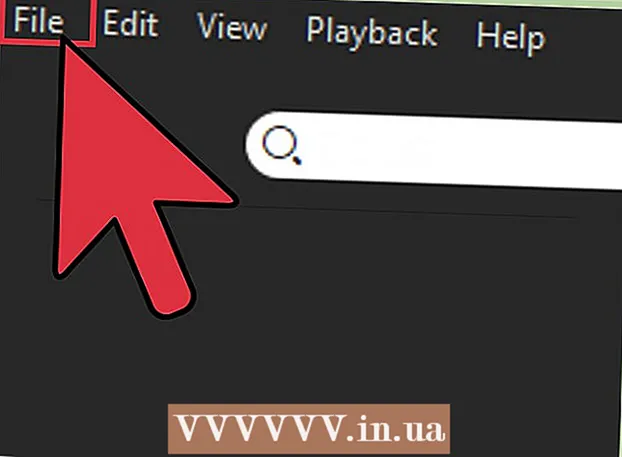
ເນື້ອຫາ
- ເພື່ອກ້າວ
- ວິທີທີ່ 1 ຂອງ 2: ຟັງທາງອິນເຕີເນັດໃນໂທລະສັບຫຼືແທັບເລັດ
- ວິທີທີ່ 2 ຂອງ 2: ຟັງໃນຄອມພິວເຕີ
- ຄຳ ແນະ ນຳ
- ຄຳ ເຕືອນ
ວິທີທີ່ດີທີ່ສຸດທີ່ຈະເພີດເພີນກັບດົນຕີໃນເວລາເດີນທາງແມ່ນການໃຊ້ Spotify ໃນແບບອອບໄລນ໌. ທ່ານສາມາດໃຊ້ Spotify ໃນຄອມພີວເຕີ້, ໂທລະສັບຫຼືແທັບເລັດໃນຮູບແບບອອບໄລນ໌, ແຕ່ທ່ານຕ້ອງເປັນຜູ້ສະ ໝັກ ໃຊ້ທີ່ນິຍົມ.
ເພື່ອກ້າວ
ວິທີທີ່ 1 ຂອງ 2: ຟັງທາງອິນເຕີເນັດໃນໂທລະສັບຫຼືແທັບເລັດ
 ດາວໂຫລດແອັບ Spot Spotify. ເຂົ້າເບິ່ງ Google Play Store (ສຳ ລັບອຸປະກອນ Android) ຫຼື Apple Store (ສຳ ລັບອຸປະກອນ Apple), ຄົ້ນຫາ Spotify, ຈາກນັ້ນດາວໂຫລດແອັບ official ທາງການໃນໂທລະສັບຂອງທ່ານ.
ດາວໂຫລດແອັບ Spot Spotify. ເຂົ້າເບິ່ງ Google Play Store (ສຳ ລັບອຸປະກອນ Android) ຫຼື Apple Store (ສຳ ລັບອຸປະກອນ Apple), ຄົ້ນຫາ Spotify, ຈາກນັ້ນດາວໂຫລດແອັບ official ທາງການໃນໂທລະສັບຂອງທ່ານ. - ໃນແທັບເລັດ, ທ່ານສາມາດປະຕິບັດຕາມຂັ້ນຕອນດຽວກັນເພື່ອໃຊ້ Spotify ໃນແບບອອບໄລນ໌ເຊັ່ນດຽວກັບໂທລະສັບ.
 ສ້າງຫລືຍົກລະດັບບັນຊີ Spotify. ໂຫມດອອບໄລນ໌ຂອງ Spotify - ນັ້ນແມ່ນຄຸນນະສົມບັດທີ່ຊ່ວຍໃຫ້ທ່ານສາມາດດາວໂຫລດແລະຟັງເພງໂດຍບໍ່ມີ Wi-Fi - ແມ່ນສາມາດໃຊ້ໄດ້ ສຳ ລັບຜູ້ຈອງທີ່ນິຍົມ. ນັ້ນ ໝາຍ ຄວາມວ່າທ່ານຈະຕ້ອງເອົາສະມາຊິກທີ່ຈ່າຍອອກ. ຖ້າທ່ານບໍ່ມີບັນຊີກັບ Spotify ເທື່ອ, ໃຫ້ເຂົ້າໄປທີ່ເວັບໄຊທ໌ແລະກົດປຸ່ມ "ຊື້ສິນຄ້າທີ່ນິຍົມ Spotify" ຢູ່ ໜ້າ ທຳ ອິດ. ຫຼັງຈາກນັ້ນ, ປະຕິບັດຕາມ ຄຳ ແນະ ນຳ ເພື່ອສ້າງບັນຊີທີ່ນິຍົມ.
ສ້າງຫລືຍົກລະດັບບັນຊີ Spotify. ໂຫມດອອບໄລນ໌ຂອງ Spotify - ນັ້ນແມ່ນຄຸນນະສົມບັດທີ່ຊ່ວຍໃຫ້ທ່ານສາມາດດາວໂຫລດແລະຟັງເພງໂດຍບໍ່ມີ Wi-Fi - ແມ່ນສາມາດໃຊ້ໄດ້ ສຳ ລັບຜູ້ຈອງທີ່ນິຍົມ. ນັ້ນ ໝາຍ ຄວາມວ່າທ່ານຈະຕ້ອງເອົາສະມາຊິກທີ່ຈ່າຍອອກ. ຖ້າທ່ານບໍ່ມີບັນຊີກັບ Spotify ເທື່ອ, ໃຫ້ເຂົ້າໄປທີ່ເວັບໄຊທ໌ແລະກົດປຸ່ມ "ຊື້ສິນຄ້າທີ່ນິຍົມ Spotify" ຢູ່ ໜ້າ ທຳ ອິດ. ຫຼັງຈາກນັ້ນ, ປະຕິບັດຕາມ ຄຳ ແນະ ນຳ ເພື່ອສ້າງບັນຊີທີ່ນິຍົມ. - ຖ້າທ່ານມີບັນຊີທີ່ບໍ່ເສຍຄ່າກັບ Spotify ແລ້ວ, ເຂົ້າສູ່ລະບົບແລະກົດປຸ່ມ "Premium" ຢູ່ແຈຂວາເທິງສຸດຂອງ ໜ້າ ຈໍ. ປະຕິບັດຕາມ ຄຳ ແນະ ນຳ ເພື່ອຍົກລະດັບ.
- ແທນທີ່ຈະລົງທະບຽນກັບບັນຊີອີເມວແລະໃສ່ຂໍ້ມູນສ່ວນຕົວຂອງທ່ານທັງ ໝົດ, ທ່ານສາມາດເລືອກທີ່ຈະໃຊ້ບັນຊີ Facebook ຂອງທ່ານ. ຈາກນັ້ນກົດເຂົ້າໄປທີ່ຕົວເລືອກ "ລົງທະບຽນຜ່ານເຟສບຸກ".
 ໃຫ້ແນ່ໃຈວ່າທ່ານໄດ້ເຊື່ອມຕໍ່ກັບອິນເຕີເນັດ. Spotify ແນະ ນຳ ໃຫ້ດາວໂລດດ້ວຍການເຊື່ອມຕໍ່ອິນເຕີເນັດ, ເພາະມັນສາມາດມີລາຄາແພງທີ່ຈະໃຊ້ອິນເຕີເນັດຂອງທ່ານ ສຳ ລັບສິ່ງນີ້. ຖ້າທ່ານຍັງຕ້ອງການດາວໂຫລດດ້ວຍ 3G ຫລື 4G, ໄປທີ່ການຕັ້ງຄ່າແລະແຕະທີ່ "ດາວໂຫລດຜ່ານມືຖື".
ໃຫ້ແນ່ໃຈວ່າທ່ານໄດ້ເຊື່ອມຕໍ່ກັບອິນເຕີເນັດ. Spotify ແນະ ນຳ ໃຫ້ດາວໂລດດ້ວຍການເຊື່ອມຕໍ່ອິນເຕີເນັດ, ເພາະມັນສາມາດມີລາຄາແພງທີ່ຈະໃຊ້ອິນເຕີເນັດຂອງທ່ານ ສຳ ລັບສິ່ງນີ້. ຖ້າທ່ານຍັງຕ້ອງການດາວໂຫລດດ້ວຍ 3G ຫລື 4G, ໄປທີ່ການຕັ້ງຄ່າແລະແຕະທີ່ "ດາວໂຫລດຜ່ານມືຖື".  ສ້າງລາຍການເພງ. ໄປທີ່ "ຫ້ອງສະຫມຸດ" ຢູ່ທາງລຸ່ມຂອງອິນເຕີເຟດ app, ເລືອກ "Playlists", ແຕະ "ແກ້ໄຂ", ແຕະ "ສ້າງ" ແລະແຕະ "ສ້າງ" ອີກເທື່ອ ໜຶ່ງ ຫຼັງຈາກໃສ່ຊື່. ຕື່ມເພງເຂົ້າໃນລາຍການເພງໂດຍການກົດປຸ່ມ "ຕົວເລືອກ" ຢູ່ຖັດຈາກເພງ, ຫຼັງຈາກນັ້ນເລືອກ "ຕື່ມເຂົ້າໃນບັນຊີລາຍຊື່" ແລະເລືອກຊື່ຂອງລາຍການເພງຂອງທ່ານ.
ສ້າງລາຍການເພງ. ໄປທີ່ "ຫ້ອງສະຫມຸດ" ຢູ່ທາງລຸ່ມຂອງອິນເຕີເຟດ app, ເລືອກ "Playlists", ແຕະ "ແກ້ໄຂ", ແຕະ "ສ້າງ" ແລະແຕະ "ສ້າງ" ອີກເທື່ອ ໜຶ່ງ ຫຼັງຈາກໃສ່ຊື່. ຕື່ມເພງເຂົ້າໃນລາຍການເພງໂດຍການກົດປຸ່ມ "ຕົວເລືອກ" ຢູ່ຖັດຈາກເພງ, ຫຼັງຈາກນັ້ນເລືອກ "ຕື່ມເຂົ້າໃນບັນຊີລາຍຊື່" ແລະເລືອກຊື່ຂອງລາຍການເພງຂອງທ່ານ.  ດາວໂຫລດລາຍຊື່ເພງຂອງທ່ານ. ຢູ່ ໜ້າ ຕ່າງ Spotify, ແຕະ "ຫ້ອງສະຫມຸດ". ເລືອກລາຍການເພງ, ເພງ, ສິລະປິນຫລືອາລະບ້ ຳ ທີ່ທ່ານຕ້ອງການດາວໂຫລດ. ຢູ່ເທິງສຸດຂອງເພງ, ລາຍການ, ສິລະປິນຫລືອັນລະບັ້ມຂອງທ່ານ, ເລື່ອນປຸ່ມຢູ່ທາງຂ້າງ "ດາວໂຫລດ" ຢູ່ເບື້ອງຂວາ. ດຽວນີ້ເພງທີ່ຖືກຄັດເລືອກຈະຖືກດາວໂຫລດ.
ດາວໂຫລດລາຍຊື່ເພງຂອງທ່ານ. ຢູ່ ໜ້າ ຕ່າງ Spotify, ແຕະ "ຫ້ອງສະຫມຸດ". ເລືອກລາຍການເພງ, ເພງ, ສິລະປິນຫລືອາລະບ້ ຳ ທີ່ທ່ານຕ້ອງການດາວໂຫລດ. ຢູ່ເທິງສຸດຂອງເພງ, ລາຍການ, ສິລະປິນຫລືອັນລະບັ້ມຂອງທ່ານ, ເລື່ອນປຸ່ມຢູ່ທາງຂ້າງ "ດາວໂຫລດ" ຢູ່ເບື້ອງຂວາ. ດຽວນີ້ເພງທີ່ຖືກຄັດເລືອກຈະຖືກດາວໂຫລດ. - ໃນ iPhone ຫລື iPad, ທ່ານສາມາດເຫັນຄວາມກ້າວ ໜ້າ ໃນການດາວໂຫລດໂດຍແຖບສີຂຽວພາຍໃຕ້ຫົວຂໍ້ "ຫໍສະມຸດ". ນອກນັ້ນທ່ານຍັງຈະເຫັນລູກສອນລົງຂຽວຢູ່ທາງຂ້າງຂອງແຕ່ລະເພງທີ່ດາວໂຫລດມາ.
- ບໍ່ມີແຖບຄວາມຄືບ ໜ້າ ໃນອຸປະກອນ Android, ແຕ່ທ່ານຈະເຫັນລູກສອນທີ່ຢູ່ຂ້າງຖັດຈາກແຕ່ລະເພງທີ່ດາວໂຫລດມາ.
 ເປີດໃຊ້ໂຫມດອອບໄລ. ເມື່ອທ່ານດາວໂຫລດ ສຳ ເລັດແລ້ວ, ໄປທີ່ແຖບ "ຫ້ອງສະຫມຸດ" ຢູ່ທາງລຸ່ມຂອງ ໜ້າ ຈໍ. ຈາກນັ້ນກົດທີ່ໄອຄອນການຕັ້ງຄ່າ. ໃນເມນູນີ້, ເລືອກ "ຫຼີ້ນ", ຈາກນັ້ນເລື່ອນປຸ່ມທີ່ຢູ່ຂ້າງ "Offline" ຢູ່ທາງຂວາ. ຖ້າປຸ່ມສີຂຽວ, ມັນຫມາຍຄວາມວ່າຮູບແບບອອບໄລນ໌ຖືກເປີດໃຊ້ງານ.
ເປີດໃຊ້ໂຫມດອອບໄລ. ເມື່ອທ່ານດາວໂຫລດ ສຳ ເລັດແລ້ວ, ໄປທີ່ແຖບ "ຫ້ອງສະຫມຸດ" ຢູ່ທາງລຸ່ມຂອງ ໜ້າ ຈໍ. ຈາກນັ້ນກົດທີ່ໄອຄອນການຕັ້ງຄ່າ. ໃນເມນູນີ້, ເລືອກ "ຫຼີ້ນ", ຈາກນັ້ນເລື່ອນປຸ່ມທີ່ຢູ່ຂ້າງ "Offline" ຢູ່ທາງຂວາ. ຖ້າປຸ່ມສີຂຽວ, ມັນຫມາຍຄວາມວ່າຮູບແບບອອບໄລນ໌ຖືກເປີດໃຊ້ງານ. - ຖ້າໂທລະສັບຂອງທ່ານບໍ່ຢູ່ໃນຂອບເຂດຫລືຖ້າ ໂໝດ ການບິນຖືກເປີດໃຊ້ງານ, Spotify ຈະປ່ຽນເປັນ ໂໝດ ອອບໄລນ໌ໂດຍອັດຕະໂນມັດ.
ວິທີທີ່ 2 ຂອງ 2: ຟັງໃນຄອມພິວເຕີ
 ສ້າງຫລືຍົກລະດັບບັນຊີ Spotify. ໂຫມດອອບໄລນ໌ຂອງ Spotify - ນັ້ນແມ່ນຄຸນນະສົມບັດທີ່ຊ່ວຍໃຫ້ທ່ານສາມາດດາວໂຫລດແລະຟັງເພງໂດຍບໍ່ມີ Wi-Fi - ແມ່ນສາມາດໃຊ້ໄດ້ ສຳ ລັບຜູ້ຈອງທີ່ນິຍົມ. ນັ້ນ ໝາຍ ຄວາມວ່າທ່ານຈະຕ້ອງເອົາສະມາຊິກທີ່ຈ່າຍອອກ. ຖ້າທ່ານບໍ່ມີບັນຊີກັບ Spotify ເທື່ອ, ໃຫ້ເຂົ້າໄປທີ່ເວັບໄຊທ໌ແລະກົດປຸ່ມ "ຊື້ສິນຄ້າທີ່ນິຍົມ Spotify" ຢູ່ ໜ້າ ທຳ ອິດ. ຫຼັງຈາກນັ້ນ, ປະຕິບັດຕາມ ຄຳ ແນະ ນຳ ເພື່ອສ້າງບັນຊີທີ່ນິຍົມ.
ສ້າງຫລືຍົກລະດັບບັນຊີ Spotify. ໂຫມດອອບໄລນ໌ຂອງ Spotify - ນັ້ນແມ່ນຄຸນນະສົມບັດທີ່ຊ່ວຍໃຫ້ທ່ານສາມາດດາວໂຫລດແລະຟັງເພງໂດຍບໍ່ມີ Wi-Fi - ແມ່ນສາມາດໃຊ້ໄດ້ ສຳ ລັບຜູ້ຈອງທີ່ນິຍົມ. ນັ້ນ ໝາຍ ຄວາມວ່າທ່ານຈະຕ້ອງເອົາສະມາຊິກທີ່ຈ່າຍອອກ. ຖ້າທ່ານບໍ່ມີບັນຊີກັບ Spotify ເທື່ອ, ໃຫ້ເຂົ້າໄປທີ່ເວັບໄຊທ໌ແລະກົດປຸ່ມ "ຊື້ສິນຄ້າທີ່ນິຍົມ Spotify" ຢູ່ ໜ້າ ທຳ ອິດ. ຫຼັງຈາກນັ້ນ, ປະຕິບັດຕາມ ຄຳ ແນະ ນຳ ເພື່ອສ້າງບັນຊີທີ່ນິຍົມ. - ຖ້າທ່ານມີບັນຊີທີ່ບໍ່ເສຍຄ່າກັບ Spotify ແລ້ວ, ເຂົ້າສູ່ລະບົບແລະກົດປຸ່ມ "Premium" ຢູ່ແຈຂວາເທິງສຸດຂອງ ໜ້າ ຈໍ. ປະຕິບັດຕາມ ຄຳ ແນະ ນຳ ເພື່ອຍົກລະດັບ.
- ແທນທີ່ຈະລົງທະບຽນກັບບັນຊີອີເມວແລະໃສ່ຂໍ້ມູນສ່ວນຕົວຂອງທ່ານທັງ ໝົດ, ທ່ານສາມາດເລືອກທີ່ຈະໃຊ້ບັນຊີ Facebook ຂອງທ່ານ. ຈາກນັ້ນກົດເຂົ້າໄປທີ່ຕົວເລືອກ "ລົງທະບຽນຜ່ານເຟສບຸກ".
 ດາວໂຫລດເຄື່ອງຕິດຕັ້ງ Spotify. ຫລັງຈາກສ້າງບັນຊີແລ້ວ, ກົດທີ່ປຸ່ມ "ດາວໂຫລດ" ເພື່ອດາວໂຫລດໂປແກຼມຕິດຕັ້ງ Spotify. ການດາວໂຫລດຄວນຈະເລີ່ມຕົ້ນໂດຍອັດຕະໂນມັດ, ແຕ່ຖ້າບໍ່, ທ່ານສາມາດກົດລິ້ງ "ກະລຸນາລອງ ໃໝ່" ຢູ່ເຄິ່ງ ໜ້າ.
ດາວໂຫລດເຄື່ອງຕິດຕັ້ງ Spotify. ຫລັງຈາກສ້າງບັນຊີແລ້ວ, ກົດທີ່ປຸ່ມ "ດາວໂຫລດ" ເພື່ອດາວໂຫລດໂປແກຼມຕິດຕັ້ງ Spotify. ການດາວໂຫລດຄວນຈະເລີ່ມຕົ້ນໂດຍອັດຕະໂນມັດ, ແຕ່ຖ້າບໍ່, ທ່ານສາມາດກົດລິ້ງ "ກະລຸນາລອງ ໃໝ່" ຢູ່ເຄິ່ງ ໜ້າ. - ທ່ານສາມາດຊອກຫາໂປແກຼມທີ່ດາວໂຫລດມາໃນສະຖານທີ່ດາວໂຫລດເລີ່ມຕົ້ນ.
 ຕິດຕັ້ງ Spotify ໃນຄອມພິວເຕີຂອງທ່ານ. ກົດສອງຄັ້ງຕໍ່ໂປຣແກຣມທີ່ທ່ານດາວໂຫລດມາແລະລໍຖ້າການຕິດຕັ້ງ ສຳ ເລັດ. ຫຼັງຈາກນີ້ທ່ານສາມາດເຂົ້າສູ່ລະບົບດ້ວຍລາຍລະອຽດບັນຊີຂອງທ່ານ.
ຕິດຕັ້ງ Spotify ໃນຄອມພິວເຕີຂອງທ່ານ. ກົດສອງຄັ້ງຕໍ່ໂປຣແກຣມທີ່ທ່ານດາວໂຫລດມາແລະລໍຖ້າການຕິດຕັ້ງ ສຳ ເລັດ. ຫຼັງຈາກນີ້ທ່ານສາມາດເຂົ້າສູ່ລະບົບດ້ວຍລາຍລະອຽດບັນຊີຂອງທ່ານ. - ໃນລະຫວ່າງຂະບວນການນີ້, ໃຫ້ແນ່ໃຈວ່າທ່ານມີການເຊື່ອມຕໍ່ອິນເຕີເນັດທີ່ ໜ້າ ເຊື່ອຖືເພາະວ່າ Spotify ຕ້ອງການການເຂົ້າເຖິງອິນເຕີເນັດເພື່ອໂຫຼດຖານຂໍ້ມູນ.
 ປັບແຕ່ງດົນຕີຂອງທ່ານໃນ Spotify. ຫລັງຈາກລົງທະບຽນແລ້ວທ່ານສາມາດຄົ້ນຫາເພັງໂດຍປະເພດ, ການປ່ອຍ ໃໝ່ ແລະລາຍການເພງ. ຕື່ມເພງສະເພາະຫລືບັນຊີລາຍຊື່ທັງ ໝົດ ເຂົ້າໃນບັນຊີສ່ວນຕົວຂອງທ່ານໂດຍການກົດໃສ່ເຄື່ອງ ໝາຍ ສີຂາວຂ້າງຖັດຈາກເພງແລະຊື່ເພງ. ທ່ານຍັງສາມາດເບິ່ງລາຍການເຫຼົ່ານີ້ໄດ້ໂດຍການກົດເຂົ້າໄປໃນລິ້ງຂ້າງລຸ່ມ ໜຶ່ງ ຂອງຫົວຂໍ້ "ເພງຂອງທ່ານ" ຢູ່ເບື້ອງຊ້າຍຂອງປ່ອງຢ້ຽມ.
ປັບແຕ່ງດົນຕີຂອງທ່ານໃນ Spotify. ຫລັງຈາກລົງທະບຽນແລ້ວທ່ານສາມາດຄົ້ນຫາເພັງໂດຍປະເພດ, ການປ່ອຍ ໃໝ່ ແລະລາຍການເພງ. ຕື່ມເພງສະເພາະຫລືບັນຊີລາຍຊື່ທັງ ໝົດ ເຂົ້າໃນບັນຊີສ່ວນຕົວຂອງທ່ານໂດຍການກົດໃສ່ເຄື່ອງ ໝາຍ ສີຂາວຂ້າງຖັດຈາກເພງແລະຊື່ເພງ. ທ່ານຍັງສາມາດເບິ່ງລາຍການເຫຼົ່ານີ້ໄດ້ໂດຍການກົດເຂົ້າໄປໃນລິ້ງຂ້າງລຸ່ມ ໜຶ່ງ ຂອງຫົວຂໍ້ "ເພງຂອງທ່ານ" ຢູ່ເບື້ອງຊ້າຍຂອງປ່ອງຢ້ຽມ.  ສ້າງລາຍການເພງ. ໃນແຈເບື້ອງຊ້າຍລຸ່ມຂອງປ່ອງຢ້ຽມ, ໃຫ້ຄລິກໃສ່ເຄື່ອງ ໝາຍ ບວກໃສ່ຖັດຈາກ "ເຄື່ອງຫຼີ້ນ ໃໝ່" ເພື່ອສ້າງເພັງ ໃໝ່. ເພີ່ມເພງໂດຍການລາກເພງດຽວ, ນັກສິລະປິນຫລືອະລະບ້ ຳ ທັງ ໝົດ ເຂົ້າໃນເອກະສານນີ້.
ສ້າງລາຍການເພງ. ໃນແຈເບື້ອງຊ້າຍລຸ່ມຂອງປ່ອງຢ້ຽມ, ໃຫ້ຄລິກໃສ່ເຄື່ອງ ໝາຍ ບວກໃສ່ຖັດຈາກ "ເຄື່ອງຫຼີ້ນ ໃໝ່" ເພື່ອສ້າງເພັງ ໃໝ່. ເພີ່ມເພງໂດຍການລາກເພງດຽວ, ນັກສິລະປິນຫລືອະລະບ້ ຳ ທັງ ໝົດ ເຂົ້າໃນເອກະສານນີ້.  ດາວໂຫລດລາຍການເພງຂອງທ່ານເພື່ອຫລິ້ນອອຟໄລ. ກົດຕົວເລືອກ "ດາວໂຫລດ" ຢູ່ເທິງສຸດຂອງລາຍການເພງ. ທາງເລືອກໃນປັດຈຸບັນຈະກາຍເປັນສີຂຽວ, ແລະຕອນນີ້ເພງຈະຖືກດາວໂຫລດໃນ Spotify.
ດາວໂຫລດລາຍການເພງຂອງທ່ານເພື່ອຫລິ້ນອອຟໄລ. ກົດຕົວເລືອກ "ດາວໂຫລດ" ຢູ່ເທິງສຸດຂອງລາຍການເພງ. ທາງເລືອກໃນປັດຈຸບັນຈະກາຍເປັນສີຂຽວ, ແລະຕອນນີ້ເພງຈະຖືກດາວໂຫລດໃນ Spotify. - ເມື່ອເພງ ກຳ ລັງດາວໂຫລດ, ທ່ານຈະເຫັນລູກສອນວົງກົມທີ່ລ້ຽວໄປທາງເບື້ອງຊ້າຍຂອງຂໍ້ມູນເພງ. ເມື່ອການດາວໂຫລດ ສຳ ເລັດ, ມັນຈະປ່ຽນເປັນລູກສອນສີຂຽວ.
 ເປີດໃຊ້ໂຫມດອອບໄລ. ໃນແຖບເມນູ, ໃຫ້ຄລິກໃສ່ "File" (Windows) ຫຼື "Spotify" (Mac). ຫຼັງຈາກນັ້ນ, ໃຫ້ຄລິກໃສ່ "ຮູບແບບອອບໄລນ໌". ຈາກນີ້ທ່ານສາມາດໃຊ້ແບບ Spotify offline. ທ່ານພຽງແຕ່ສາມາດຟັງເພງທີ່ທ່ານໄດ້ເລືອກເພື່ອດາວໂຫລດແລະເຊິ່ງໄດ້ຖືກດາວໂຫລດເຕັມໃນຮູບແບບອອບໄລນ໌.
ເປີດໃຊ້ໂຫມດອອບໄລ. ໃນແຖບເມນູ, ໃຫ້ຄລິກໃສ່ "File" (Windows) ຫຼື "Spotify" (Mac). ຫຼັງຈາກນັ້ນ, ໃຫ້ຄລິກໃສ່ "ຮູບແບບອອບໄລນ໌". ຈາກນີ້ທ່ານສາມາດໃຊ້ແບບ Spotify offline. ທ່ານພຽງແຕ່ສາມາດຟັງເພງທີ່ທ່ານໄດ້ເລືອກເພື່ອດາວໂຫລດແລະເຊິ່ງໄດ້ຖືກດາວໂຫລດເຕັມໃນຮູບແບບອອບໄລນ໌. - Spotify ຈະປ່ຽນແບບອັດຕະໂນມັດໄປຍັງ ໂໝດ offline ຖ້າສັນຍານ Wi-Fi ຫາຍໄປ.
ຄຳ ແນະ ນຳ
- ໃນຖານະເປັນຜູ້ຈອງທີ່ມີຄຸນນະພາບທ່ານສາມາດດາວໂຫລດເພງໄດ້ 3333 ເພງໃນສາມອຸປະກອນ, ສະນັ້ນທ່ານສາມາດດາວໂຫລດເພງໃນຄອມພິວເຕີ, ໂທລະສັບແລະແທັບເລັດຂອງທ່ານໄດ້.
- ທາງດ້ານເຕັກນິກທ່ານສາມາດຟັງ Spotify ໄດ້ໂດຍບໍ່ ຈຳ ກັດໃນຮູບແບບອອບໄລນ໌, ແຕ່ໃນພາກປະຕິບັດຕົວຈິງທ່ານຈະຕ້ອງເຊື່ອມຕໍ່ ໃໝ່ ທຸກໆ 30 ວັນເພື່ອໃຫ້ Spotify ສາມາດປັບປຸງຫ້ອງສະມຸດແລະໂປແກຼມຂອງມັນ. ຄວາມລົ້ມເຫລວທີ່ຈະເຮັດສິ່ງນີ້ອາດຈະເຮັດໃຫ້ຂໍ້ມູນບັນຊີສູນເສຍ, ສະນັ້ນກະລຸນາຕິດຕໍ່ຄືນເປັນແຕ່ລະໄລຍະ.
- ໂຫມດອອບໄລນ໌ຂອງ Spotify ແມ່ນທາງເລືອກທີ່ດີ ສຳ ລັບວິດທະຍຸໃນສະຖານທີ່ທີ່ທ່ານບໍ່ມີ WiFi ຫຼືເຊື່ອມຕໍ່ມືຖື. ພິຈາລະນາ, ຍົກຕົວຢ່າງ, ການເດີນທາງໃນຄ່າຍ, ການເດີນທາງລົດຍາວຫຼືການບິນ.
- ການສະ ໝັກ ໃຊ້ທີ່ນິຍົມມີຄຸນປະໂຫຍດຫຼາຍກ່ວາຮູບແບບອອບໄລນ໌ເຊັ່ນການຟັງແບບບໍ່ໂຄສະນາ.
- Spotify ແມ່ນເຄື່ອງຫຼີ້ນສື່ໃນເວລາດຽວກັນ, ສະນັ້ນເຖິງແມ່ນວ່າທ່ານຈະມີບັນຊີທີ່ບໍ່ເສຍຄ່າ, ທ່ານສາມາດໃຊ້ Spotify ເພື່ອຟັງເພງຈາກ iTunes ຫຼື Windows Media Player offline.
ຄຳ ເຕືອນ
- ການໃຊ້ແຜນມືຖືຂອງທ່ານໃນການດາວໂຫລດເພັງຈະໃຊ້ຂໍ້ມູນຫຼາຍ, ດັ່ງນັ້ນທ່ານຕ້ອງລໍຖ້າດີກວ່າຈົນກວ່າທ່ານຈະສາມາດເຊື່ອມຕໍ່ກັບ Wi-Fi.
- ມັນຂັດກັບຂໍ້ ກຳ ນົດແລະເງື່ອນໄຂຂອງ Spotify ທີ່ຈະດາວໂຫລດເພງຈາກຖານຂໍ້ມູນຂອງ Spotify. ນີ້ ໝາຍ ເຖິງການລອກເອົາເອກະສານ MP3 ຫຼືການບັນທຶກເພງອື່ນໆ.
- ເພງແລະສິລະປິນທີ່ມີຢູ່ໃນ Spotify ອາດຈະປ່ຽນໄປເລື້ອຍໆ. ນີ້ອາດ ໝາຍ ຄວາມວ່າບາງຄັ້ງດົນຕີຈະຫາຍໄປຈາກລາຍການເພງ.